Professional fotografie tratament violet de PhotoScape, violete (Saintpaulia)
Parantezele pătrate sunt ilustrații care vor fi introduse mai târziu.


3. Găsiți în coloana din stânga a fotografia dorită și făcând clic pe ea, se va deschide în fereastra din dreapta sus

-fundal gri, cu o celulă mare
-fundal gri cu celule mici
Editați imaginile au nevoie de pe un astfel de fond, în cazul în care acesta va fi afișat. În cazul nostru, pe alb. Faceți clic cu mouse-ul pe locul indicat printr-un cerc de câteva ori, până când fundalul devine alb:

Sursa de iluminare poate avea foarte diferite culori umbra. Este necesar pentru a aduce imaginea la culoarea adevărată.
1. Pregătirea înainte de fotografiere. fotografi buni elimina imediat violet pe un fundal gri gri sau lumină.

În cazul în care culoarea de fond este eliminat sau mugur close-up, pus într-o muchie de tăiere sau un colț al cadrului o bucată de hârtie gri (în cazuri extreme, documente albe). Asigurați-un cadru cu o margine în jurul marginilor la marginea piesei gri a hârtiei este vizibilă în partea de jos și, în același timp, că el nu este supus obscur.
Hârtia nu ar trebui să fie plasat pe partea din spate sau la umbră, pentru că în acest caz va străluci pe lumina reflectată de violete. Un violet are o tentă de culoare puternică.
Pe un fundal colorat, în lumină artificială (incandescent) cu ajutorul blițului bounce:

Sau pe un fundal gri în lumină artificială (lămpi cu incandescență, fără bliț):

Uneori, în cadru peste părțile albe (pervazul ferestrei, modele albe pe fata de masa, marginea din față a alb oală, pancarta alb cu numele violetelor pe soclu.). Ele pot fi de asemenea utilizate pentru clasificare de culoare. Deși categoria de calitate de detaliu mai rău decât alb gri.
2. Balans de alb
Găsiți butonul „Luminozitate, culoare“ la dreapta este un triunghi. Împinge-l.
Deschideți meniul, selectați „Balans de alb“. Același punct poate fi atins, dacă apăsați combinația CTRL + W.

Cursorul se schimbă într-un domeniu de aplicare formă circulară lunetist. Găsiți violete între sursa de lumină și locul pe un fundal gri, care nu este acoperit și este violet de la ea destul de departe. Acest loc nu ar trebui să fie în umbră, deoarece umbra culoarea obiectului este întotdeauna de culoare. Dacă scos din bucata de hârtie, culoarea adevărată stabilit pe o bucată de hârtie.
Dați clic pe „ochi“ locului gri selectat. Photoscape apoi procesează imaginea, astfel încât să se elimine orice culoare turnate din locația specificată. Acesta va fi pur gri, și cu ea, întreaga imagine va deveni adevărata ei culoare. Imediat pop-up-o fereastră cu cuvântul „Aplicare?“.

Faceți clic pe „Da“ pentru a aplica noua culoare.
Faceți clic pe „Nu“ în cazul în care în loc de gri accidental înțepat în ochi o anumită piesă de culoare și culoarea imaginii dovedit oribil. Și încercați să faceți clic pe „ochi“ în cealaltă, un loc gri.
Dacă apăsați „Da“, puteți apăsa în mod alternativ butonul „Cancel“ și „Return“ pentru a compara un instantaneu înainte și după setarea balansului de alb.
Dacă este făcută corect și plasați controlul gri, și nu este iluminat violet, violet din imaginea dobândi culoarea naturală:

Mai multe de culoare nu se schimba.
Interdicția privind montarea de boboci de flori
În cazul în care balansul de alb nu îmbunătățește imaginea sau culoarea din imagine nu este o bucată de gri sau alb, culoarea unui astfel de concediu așa cum este.
Acest iubitorii vinovat de multe ori, încercând să se adapteze culoarea de pe ochi. Dar există mai multe zeci de motive care fac sens. A se vedea. „Articolul violete Istinnyytsvet.“
Singura operațiune permisă este schimbarea de culoare din imagine - pentru a face folosind „Balans de alb“ fundal gri pur gri, fără culori. Acesta este modul în care funcționează profesioniști. Ei nu au inventat culoarea de violete, pune doar balansul de alb pe o bucată de fundal gri. Dar există deja unii au transformat culoarea violete, asa ca el este.
Faceți clic pe fila „Trim“, setați raportul de aspect de tăiere 3: 4.
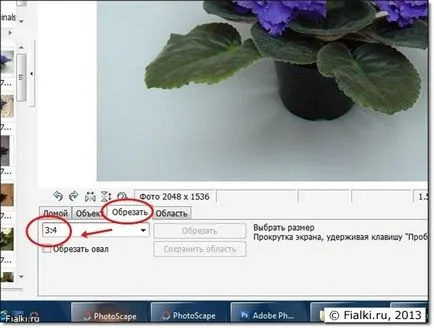
Uneori poate fi nevoie să tăiați pătrat. Apoi, a stabilit un raport de 1: 1.
2. tunderea Rough
Cursorul în stare de tundere ia forma unei săgeți triunghiulare fără coadă. Dați clic pe cursorul undeva în colțul din stânga sus al unei porțiuni cheie a imaginii (fie mugure sau femei). Fără a elibera trageți cursorul în diagonală în jos spre dreapta. Ar trebui să iasă în evidență un dreptunghi într-un format orizontal. În cazul în care este transformat într-un format vertical, apoi mutați cursorul spre dreapta până dreptunghiului nu sări la formatul orizontal. Numai atunci putem da drumul butonului mouse-ului.
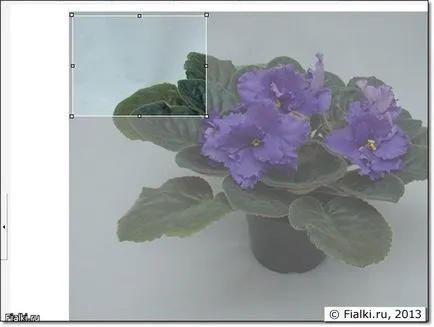
3. finisare tundere
Dacă treceți cursorul în interiorul selecției, cursorul va lua forma de cruce. Dați clic, astfel încât cursorul pe selecția în jos și glisați-l în orice direcție.
Puteți muta, de asemenea, cursorul la colțurile selecției și de a schimba dimensiunea selecției.
În orice caz, este imposibil de a schimba dimensiunea alocării punctele de centru ale laturilor. În acest caz, proporțiile vor fi încălcate. Imaginea prezintă un verde locații marcate pentru care le puteți trage și redimensionați.
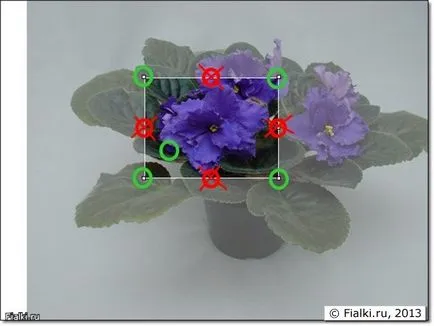
4. Clearance
Pe fiecare parte a subiectului (mugur sau ștecherul) trebuie să rămână un spațiu liber. În cazul în care acest lucru este mugurele, acesta este de obicei în partea de sus și de jos este de 5-7% din fașă. Și pe fiecare parte el însuși pentru a obține mai mult.
Probele Tunderea de muguri:



În decupajul de evacuare fotografie se face ușor. Numai în scopul de a aduce o imagine la un raport predeterminat, de exemplu 3: 4. Cu cat mai multe frunze lăsate în priză, cu atât mai bine. În nici un caz nu se taie la dimensiunea mugurelui de evacuare, lăsați soclu.
Asigurați-vă că pentru a avea puncte de vânzare de pe laturile trebuie să fie, de asemenea, un spațiu liber. Dar când imaginea a fost inițial luat, „aproape“, atunci trebuie să acceptăm faptul că frunzele sunt tăiate (Foto 2), și chiar flori (foto 3).



5. Anularea sau rezilierea
Dacă doriți să deselecta, faceți clic oriunde departe de el. Izolarea va dispărea și puteți încerca din nou pentru a evidenția.
Când în cele din urmă îmbrăcat din imaginea arata, dublu-clic perfectă pe selecție. Partea selectată a circumciși.

poze violete sunt adesea prea luminoase sau prea întunecate.
Du-te la tab-ul „Acasă“.
Pentru prevenirea faceți clic pe „nivel Auto“. În mod implicit, valoarea medie va fi elaborat „Niveluri automate“. Imaginea ar trebui să fie părți albe apar în cazul în care nu au fost înainte. Sau ar trebui să întunece imaginea, dacă înainte era prea ușoară.
Dacă vă simțiți lipsiți de putere, puteți în loc de butonul „Nivel automat“, faceți clic pe triunghiul din partea dreaptă a butonului și selectați „Low“ sau „ridicat“.

Nu uita să vină înapoi cu „Cancel“ dacă nu vă place rezultatul. Nu puteți apăsa în mod repetat același buton. Este mai bine să utilizați un triunghi la dreapta butonului și indică un impact mai mare.
Ridicarea dreptului la „nivel Auto“ imagine rata.
Dacă umbra este prea mult sau prea întunecat, puteți ilumina.
Faceți clic pe butonul „highlight“. Dacă rezultatul sa dovedit a fi prea puternic sau prea slab, du-te înapoi cu „Cancel“ și de a folosi triunghiul de lângă butonul „highlight“. Pentru iluminare mai slabă selectați "(+/-) 25%" pentru o iluminare puternică selectați "(+/-) 100%" sau chiar "(+/-) 150%"

Nu există filtre sau alte butoane, denaturând imaginea. Nu este nimic mai bun decât boboc fotografie naturale sau de evacuare.
În „acasă“, faceți clic pe butonul „Editare“. Se deschide fereastra. Decide ce este mai mult, lățime sau înălțime. Mai mult decât atât, modificați la dimensiunea maximă dorită a imaginii.

De exemplu, lățimea orizontală a imaginii este întotdeauna mai mult, deci trebuie să modificați lățimea la 640 de pixeli, dacă doriți să fie publicate pe Radikal.ru. O fotografie pe verticală pe care doriți să modificați înălțimea la 640 de pixeli.
Claritate este întotdeauna furnizat cu cel mai recent pas înainte de a salva.
Faceți clic pe triunghiul din dreapta butonului „Claritate“ și selectați 3. Imaginea devine un pic mai clară.

Faceți clic pe „Salvați“

Se deschide fereastra. Asigurați-vă că există o bifă în „informațiile EXIF DATE.“ Faceți clic pe "Save as".
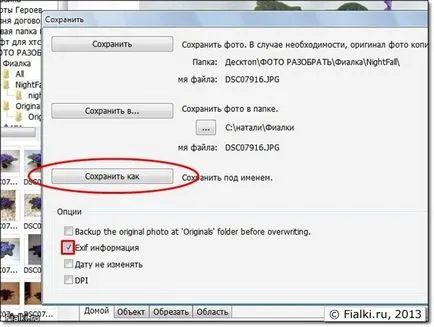
Se deschide o fereastră în care pentru a selecta un dosar, și să atribuie numele fișierului procesat, care este procesat.
În această prelucrare este finalizată.
- discută doar secvența de acțiuni
- oferă sfaturi pentru a îmbunătăți articol.
Photoscape cunoștințe genial nu este necesar, important să se înțeleagă esența tratamentului. Odată ce sunt angajate în fotografii de prelucrare a documentelor, înțelegerea generală a proceselor care le au.
Pentru a ilustra necesitatea de a utiliza cea mai recentă versiune de PhotoScape, 3.4 și rusificat-l.
Cum de a ilustra
Dimensiunea maximă (lățime sau înălțime) ilustrațiile nu ar trebui să fie mai mare de 640 de pixeli.
În cazul în care marca „în mărime naturală“, nu, înainte de publicarea ilustrației poate fi redusă, astfel încât etichetele și butoanele vor deveni mai mici.
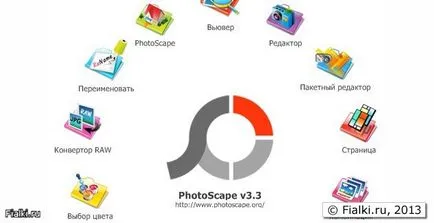
Ilustrație, realizat din capturi de ecran, este necesară pentru a aduce pana la 630 de pixeli (sau descrește în dimensiune sau de tăiere piese pentru fotografie marcate în „mărime naturală“).
Și de a folosi PhotoScape cadru "Shadow 02". ea:
- evidențiază în mod clar toate frontierele de imagine
- se adaugă o mică umbră
- mărește lățimea imaginii 10 pixeli, astfel încât o ilustrare se va potrivi într-o lățime standard 640 pixeli:

Ștergerea textului caracteristici fotografii
Toate fotografiile din caietul de sarcini de text între paranteze drepte și sunt concepute ca un citat, cu un offset la dreapta textului. Dacă introduceți o imagine în loc de citări, fotografia ar fi, de asemenea, încadrată ca un citat. Având în vedere lățimea foto de 640 pixeli vor fi mai frecvente shirinastati 640 de pixeli, ceea ce este rău.
Faceți clic pe citare și faceți clic pe „citat“ a patra de la stânga, arata ca ghilimele duble. Punctul, conceput ca un citat, va fi un paragraf normal. Puteți să-l eliminați în condiții de siguranță și introduceți în locul său ilustrație.
Puteți să-l schimbi la alegerea ta. În cazul în care numai ea a păstrat esența secvenței de prelucrare foto dreapta.
Pentru răspunsul corect, derulați în sus și de a găsi exact mesajul pe care doriți să răspundă: